
Mp3tag(MP3信息修改器) V3.18 官方免费版
- 软件大小:4.81 MB
- 更新日期:2022-10-06
- 软件语言:多国语言
- 软件类别:国外软件
- 软件授权:免费软件
- 软件官网:未知
- 适用平台:Win2003, WinXP, Win2000, Vista, Win7
- 软件厂商:
软件介绍 人气软件 相关文章 网友评论 下载地址
Mp3tag中文版是一款简单易用的MP3信息修改器,它能够让用户自定义修改音乐文件的ID3-Tag信息,让您享受更加便捷的音乐分类管理,是用户进行音频信息修改与管理的最佳选择。
此外,它支持在线的数据库查询,包括Amazon,Discogs,MusicBrainz或播放,可以让您自动收集正确的标签和下载封面为您的音乐库,您可以重命名基于标签的信息文件,替换字符或字的标签和文件名,导入与导出标签信息,创建播放列表和更多。
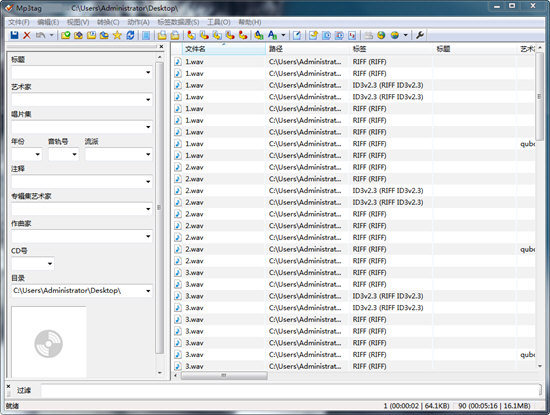
【功能特点】
1、支持一次对对多个文件写入 ID3v1.1、 ID3v2、APEv2等标签。
2、支持自动创建列表。
3、支持扫描子文件夹
4、支持删除多个文件的部分或者这个标签内容。
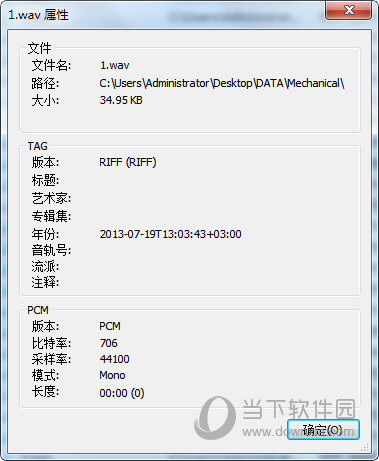
5、支持给予标签信息重命名文件。
6、支持从文件名导入标签
7、支持格式化标签和文件名
8、支持用标签和文件名替换字符
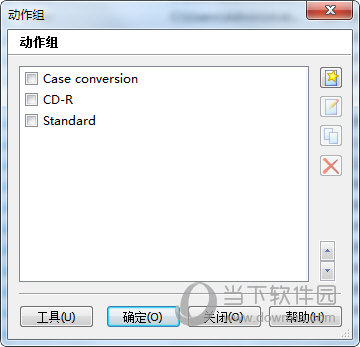
9、支持输出标签信息为用户定义的格式
10、支持从在线数据库导入标签信息
11、支持从本地数据库导入标签信息
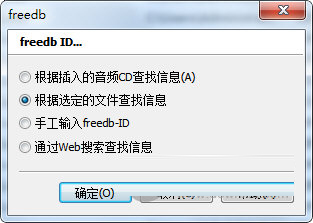
【特色介绍】
1、可同时在多个文件中的编写和修改批处理 ID3v1.1,ID3v2.3,ID3v2.4,itunes的MP4,WMA,Vorbis注释和APEv2标签。
2、支持专辑封面 下载并添加专辑封面文件。
3、进口从亚马逊的FreeDB,MusicBrainz,discogs, 保存的打字和进口标签如亚马逊,discogs,的FreeDB,MusicBrainz,和更多的在线数据库
4、替换字符或单词 替换字符串标签和文件名(支持正则表达式)。
5、改变格式的文件名称和标记在一个统一的计划。
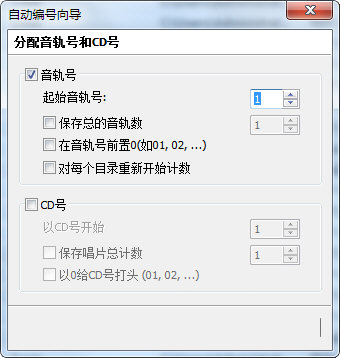
6、自动创建播放列表 时,你自动创建和管理你的播放列表编辑标签。
7、重命名使用的标签 留在标签上或导入信息的文件名重命名文件。
8、导出为HTML,RTF,CSV ,创造有吸引力的概述您的音乐库与自定义模板。
9、完整的Unicode支持 ,在世界所有语言的编辑标签和文件。
10、提供一个多种其他功能,如一个批量导出的嵌入专辑封面,多支持iTunes的标签如媒体类型或标签的电视节目,包括结合几个动作。
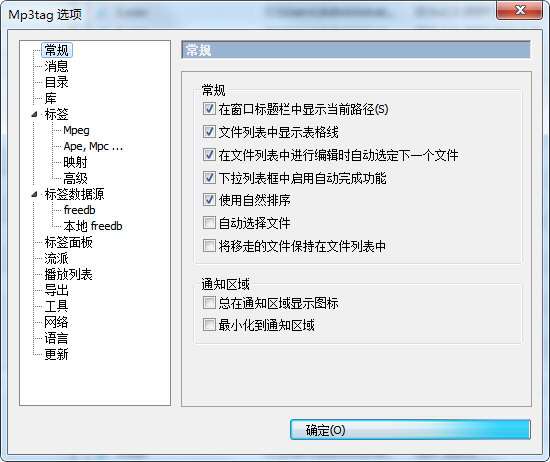
【支持格式】
高级音频编码(AAC)
免费的无损音频编解码器(FLAC)
Monkey's Audio(APE)
Mpeg Layer 3(mp3)
MPEG-4(MP4 / M4A / M4B / iTunes兼容)
Musepack(MPC)
Ogg Vorbis(OGG)
OptimFROG(OFR)
OptimFROG DualStream(OFS)
Speex语音(SPX)
Tom's Audio Kompressor(TAK)
True Audio(TTA)
Windows Media音频(WMA)
WavPack(WV)
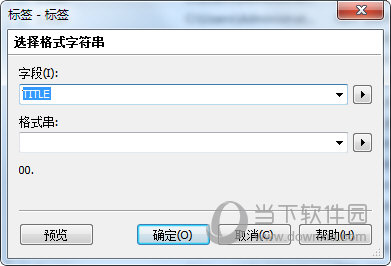
【怎么设置中文】
1、Mp3tag是大多数用户修改音频文件信息的第一选择,由于软件默认是英文界面,从而导致很多用户在操作中出现不习惯的情况,下面小编就为大家讲讲设置中文的具体方法,首先需要先进入到Mp3tag的软件内,在上方的栏目中点击Tool栏,接着点击其中的“Options”设置选项,如下图所示:
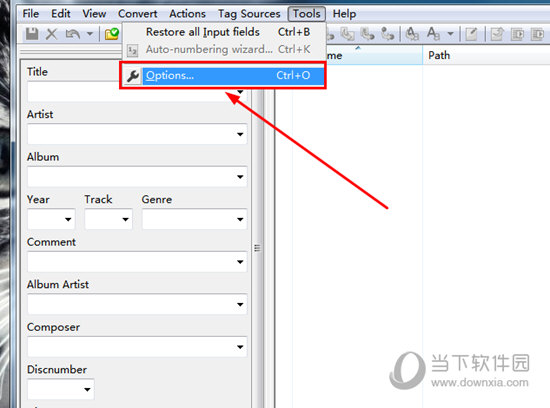
2、弹出Mp3tag Options的界面后,在左边选择“Language”语音设置选项,接着在右边选择“简体中文”,最后点击OK即可,如下图所示:
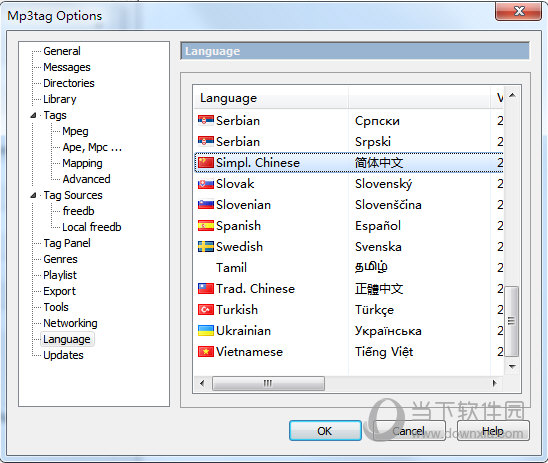
3、出现需要重新启动的提示,直接点击“是”,等待软件重新启动,重启完成后界面将会变为中文版的界面,如下图所示:
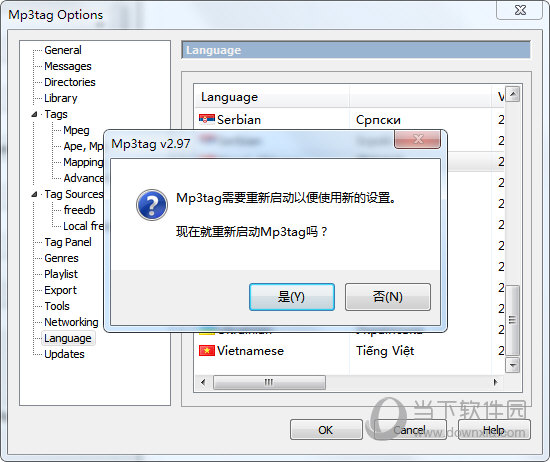
【怎么修改文件名】
1、如果用户想要修改文件名,则可以选中想要修改的那个音频文件,在上方的栏目中点击“转换”选项,直接点击第一个功能即可,如下图所示:
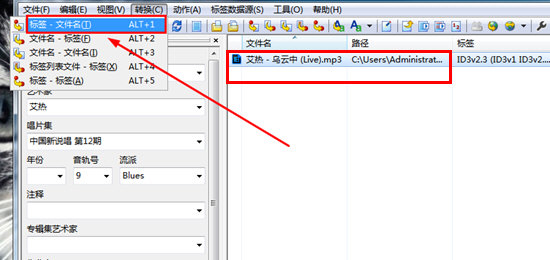
2、出现可修改的界面,可以看到当前的文件名以字符串的形式进行呈现,用户只需要修改为自己需要的文件名即可,如下图所示:
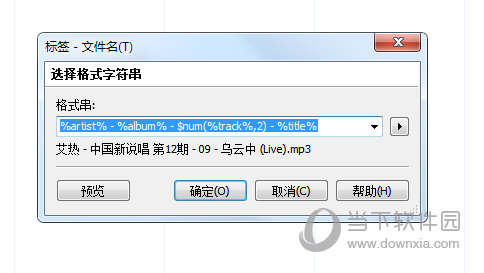
3、输入文件名后,大家还可以在右边修改字段、函数等内容,最后点击确定选项,如下图所示:
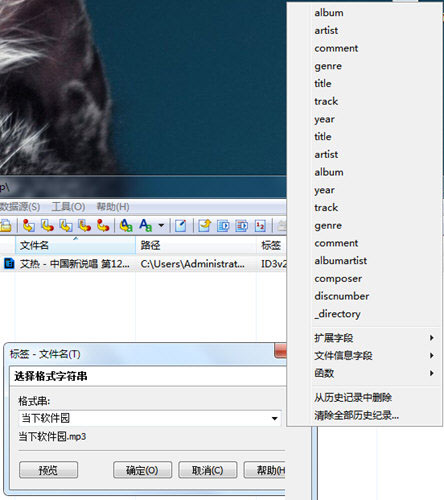
4、出现完成重命名的提示后,也就代表文件名已经修改成功了,如下图所示:
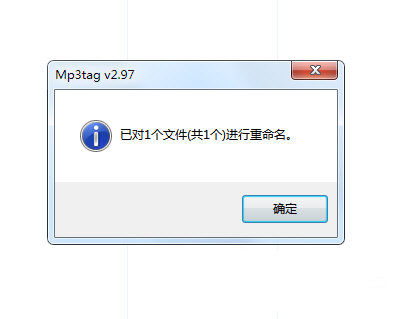
【怎么添加封面】
1、基本上每个音频文件都有各自的专辑图片,如果你想要添加或修改封面,则可以选中音频文件,右键点击“添加封面”或“清除封面”选项,这里默认点击“添加封面”选项开始添加,如下图所示:
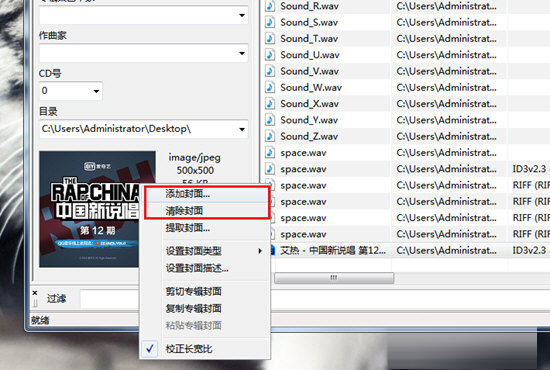
2、出现打开文件的界面,选中想要添加的封面图片进行打开,如下图所示:
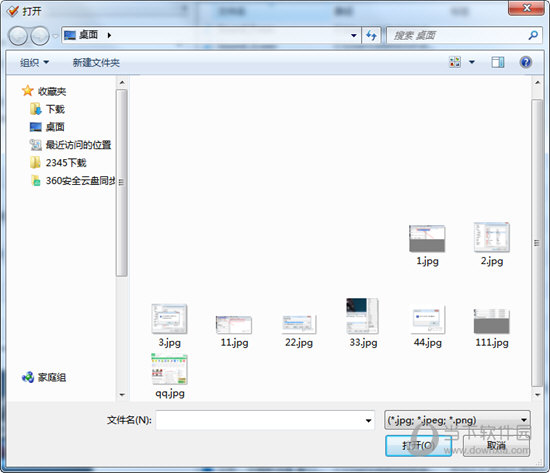
3、可以看到已经成功替换为当前的封面了,由此也就完成了添加封面的全部内容,如下图所示:
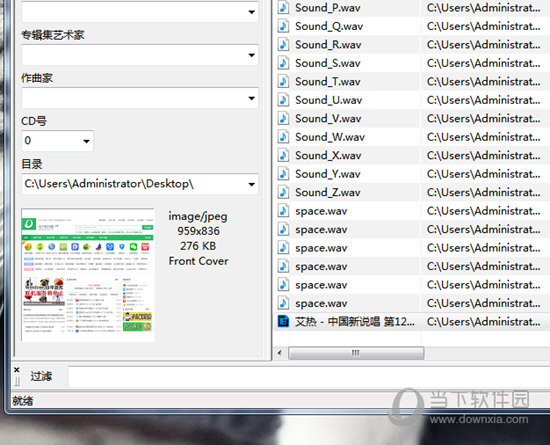
【更新日志】
可对ID3-Tag信息进行修改,所谓ID3-Tag信息,就是mp3文件中加入曲名、演唱者、专辑、年月、流派、注释等信息,便于您收集歌曲。

下载地址
-
Mp3tag(MP3信息修改器) V3.18 官方免费版
普通下载地址
资源服务器故障请点击上面网盘下载
其他版本下载
- 查看详情iPad Magic Platinum 4.1.0.0429 4.1.0.042935.8 MB 简体中文24-08-16
- 查看详情酷狗直播伴侣 V7.6.1.60 官方版298.83M 简体中文23-10-27
- 查看详情AndroidIO(将安卓设备变为音响) V1.0 免费版9.96M 简体中文23-07-26
- 查看详情DDTV(你的地表最强B站录播机) V3.3.7.840 绿色版193.48M 简体中文23-01-28
- 查看详情Mp3tag(MP3信息修改器) V3.18 官方免费版4.81 MB 多国语言22-10-06
- 查看详情B站短视频发布助手 V1.1 绿色版6.86 MB 简体中文22-09-15
- 查看详情百家号视频发布助手 V1.0 绿色版44.12 MB 简体中文22-09-15
- 查看详情smartftpplayer(媒体管理软件)v2.24最新版1 KB 简体中文22-03-31
人气软件

Pioneer DJ rekordbox Premiumv5.8.1破解版(附破解补丁和教程)99.82 MB
/简体中文
kodi播放器v18.1中文破解版115 MB
/简体中文
奇米影视盒播放器v1.1.2官方版3.04 MB
/简体中文
iTunes 64位v12.9.4.102官方版261.99 MB
/简体中文
tinyMediaManager(媒体文件管理)v3.1绿色中文版30.4 MB
/简体中文
PPTV聚力v5.1.1.0002去广告版28.4 MB
/简体中文
Audiochecker(无损音乐检测)v2.0.457中文绿色版992 KB
/简体中文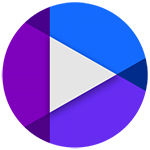
Corel WinDVD Pro 12v12.0.0.160破解版105 MB
/简体中文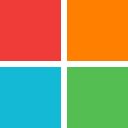
free studio(免费媒体工具大集合)v6.7.2中文版57.04 MB
/简体中文
DDTV(你的地表最强B站录播机) V3.3.7.840 绿色版193.48M
/简体中文
相关文章
查看所有评论>>网友评论共0条








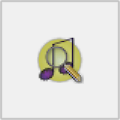

 rpgvxace rtpv2.0正式版
rpgvxace rtpv2.0正式版 微信电脑客户端2022 V3.7.5.23 PC正式版
微信电脑客户端2022 V3.7.5.23 PC正式版 蓝叠(BlueStacks)安卓模拟器 v4.280.0官方版
蓝叠(BlueStacks)安卓模拟器 v4.280.0官方版 HiBit Uninstaller(全能卸载优化工具)v2.3.25绿色中文版
HiBit Uninstaller(全能卸载优化工具)v2.3.25绿色中文版 必剪电脑版 V2.2.0 官方最新版
必剪电脑版 V2.2.0 官方最新版 联想电源管理软件(Lenovo Energy Management)v6.0.2.0 官方版
联想电源管理软件(Lenovo Energy Management)v6.0.2.0 官方版 海马苹果助手v5.2.6最新版
海马苹果助手v5.2.6最新版 TranWorld实时翻译软件 V0.7.8 官方电脑版
TranWorld实时翻译软件 V0.7.8 官方电脑版 Wipe Professionalv2021.0.0中文破解版
Wipe Professionalv2021.0.0中文破解版








精彩评论